Ich habe mich gefragt, ob jemand weiß, wie man das Hintergrundbild im Terminal auf einzigartige Weise ändert.
Ich weiß, wie ich es ändern kann, damit jede Instanz des Terminals denselben Hintergrund hat, aber ich verwende gelegentlich 2 oder 3 Terminals, um in verschiedenen Pfaden zu arbeiten.
Ich habe mich gefragt, ob es eine Möglichkeit gibt, wie zu setzen
- Terminal 1:Bild 1
- Terminal 2:Bild 2
- Terminal 3:Bild 3
- …
- Terminal N:Bild N
BEARBEITEN
Ich hatte gehofft, dies durch die Entwicklung einer Technik zu erreichen, die eine Reihe von Profilen durchsucht, die zuvor von mir definiert wurden, und jedes Mal, wenn ich ein Terminal öffne, würde es das nächste Profil durchlaufen, bis es das Ende erreicht, und dann es startet neu. Ich bin mir nicht sicher, was der beste Ansatz dafür wäre. Vielleicht eine Ergänzung zu ~/.bash_aliases das die Profile definiert und das Terminal so einstellt, dass es sich abhängig davon ändert, wie oft ein Terminal in dieser Sitzung geöffnet wurde.
Akzeptierte Antwort:
Was brauchen Sie? xdotool (sudo apt-get install xdotool ) und koppeln verschiedene Profile. Ich habe 8 verschiedene Profile in meinem Gnome-Terminal, alle mit unterschiedlichen Farben oder Hintergrundeinstellungen. Stellen Sie sicher, dass die Menüleiste (Datei, Bearbeiten usw.) aktiviert ist. Sonst – funktioniert nicht
Der Befehl
xdotool key alt+f b $( expr $RANDOM % 8 )
Erklärung :Wir erhalten eine Zufallszahl $RANDOM, wie sie von der Shell generiert wird, erhalten ihren Modulus (Rest) aus der Division durch die maximale Anzahl von Profilen, die Sie haben, und lassen xdotool Führen Sie eine Folge von Tastaturkürzeln aus, die dem Herunterklappen von File entsprechen (alt+f) Menü, wählen Sie open new tab (b) und Profil mit entsprechender Nummer auswählen
Sie können diesen Befehl in einen Alias umwandeln (alias newtab='xdotool key alt+f b $( expr $RANDOM % 8 )' ) oder Skript
Ich habe genau denselben Alias genommen und ihn in meine .mkshrc eingefügt Datei (weil ich mksh verwende, nicht bash, also ist es für Sie .bashrc). Hier ist es in Aktion
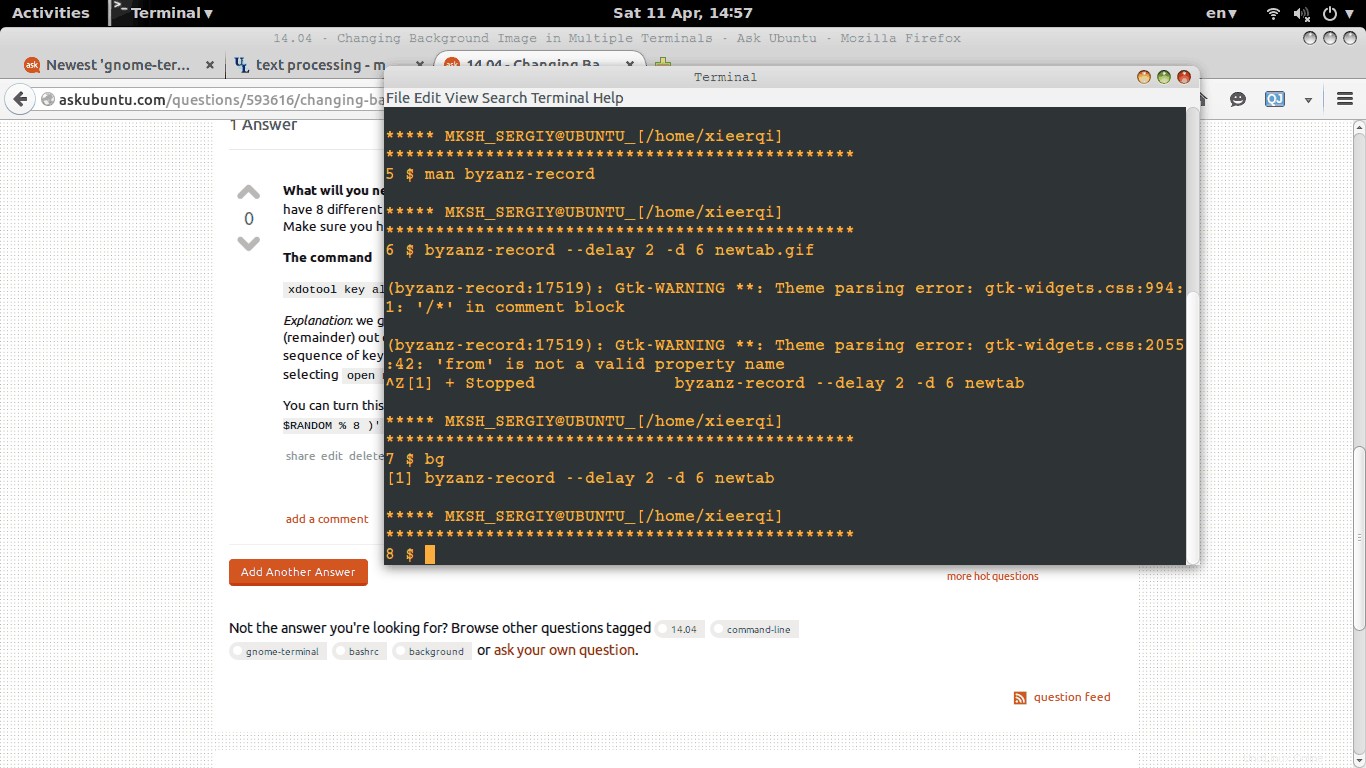
Aktualisieren | 22. April 2015
Hier ist ein Skript zum Öffnen eines Terminalfensters mit Ihrem gewünschten Profil (und für jedes Profil können Sie Ihre eigenen Farben und Ihr Hintergrundbild festlegen). Binden Sie es an eine Tastenkombination über Systemeinstellungen -> Tastatur -> Tastenkombinationen -> Benutzerdefiniert.
Fügen Sie für den Befehl den vollständigen Pfad zum Skript hinzu 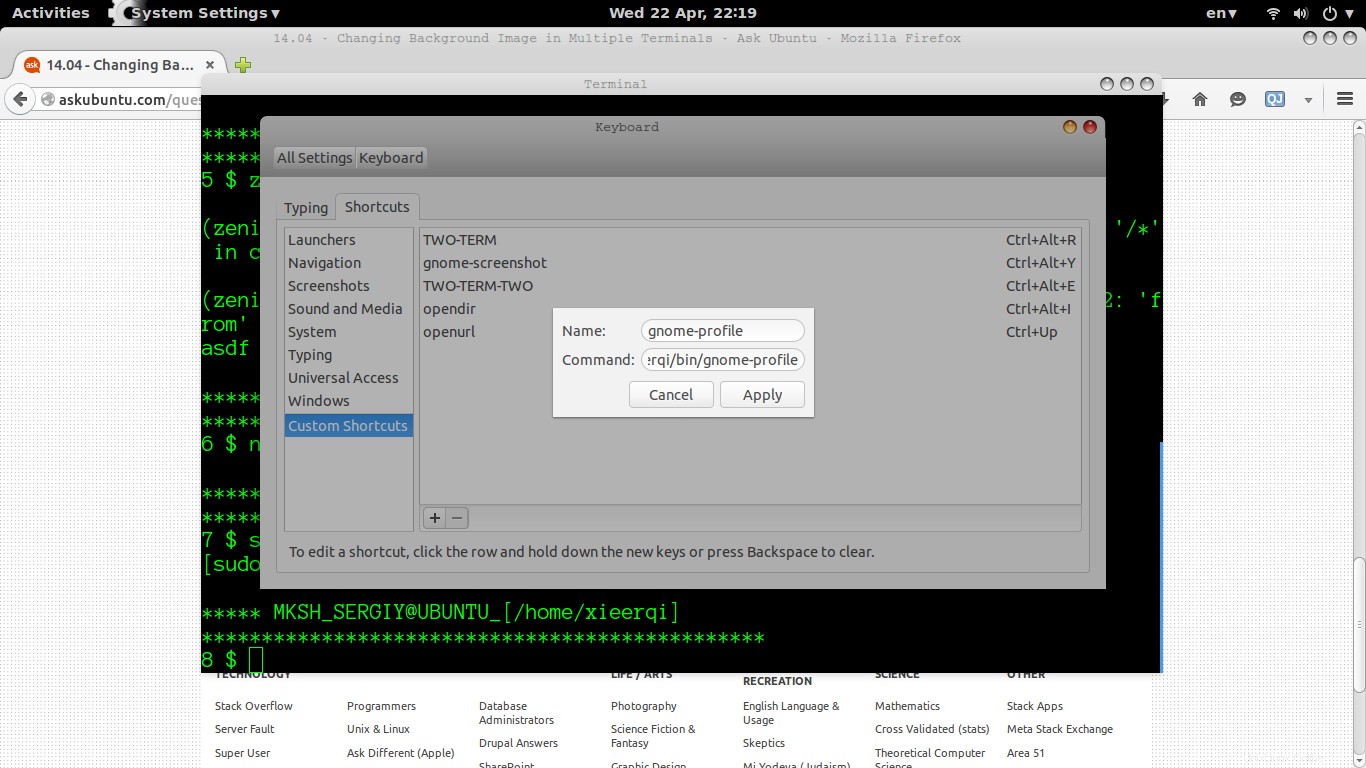
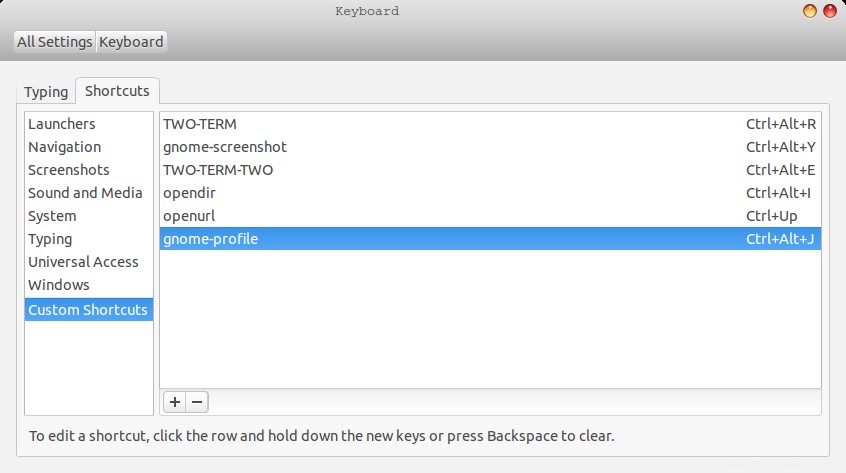
Das Skript
#!/bin/bash
PROFILE=$(zenity --entry --text="Enter Profile Name")
gnome-terminal --window-with-profile="$PROFILE" &